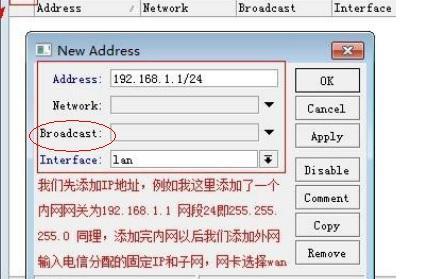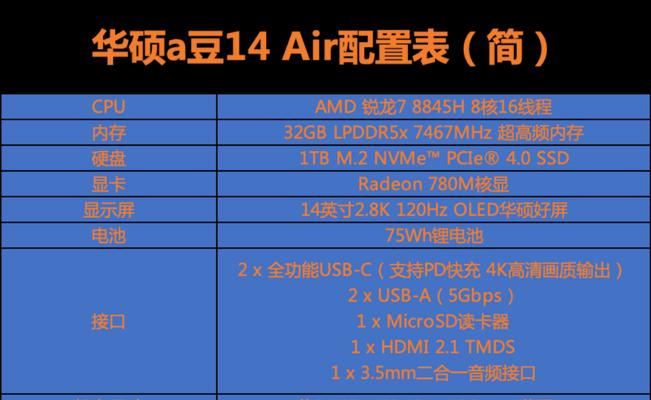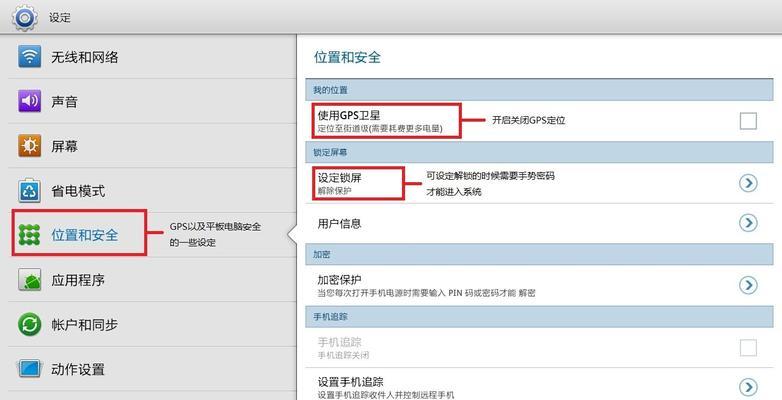显示器信号无画面怎么办(解决显示器无画面问题的方法及注意事项)
- 电器维修
- 2024-11-21
- 32
显示器是人们日常生活和工作中常见的设备,但有时候我们会遇到显示器信号无画面的问题,这给我们的工作和娱乐带来了不便。本文将介绍解决显示器无画面问题的方法和注意事项,希望能对大家有所帮助。

检查电源线连接是否松动或损坏
如果显示器信号无画面,首先要检查电源线连接是否牢固,是否有松动或损坏。有时候电源线松动会导致显示器无法正常显示画面,此时只需重新插拔电源线即可解决问题。
确认信号线连接是否正确
显示器信号无画面可能是由于信号线连接不正确所致。要确保信号线正确连接,首先检查信号线两端是否插入正确的接口,其次确认信号线是否损坏,如果信号线损坏需更换新的信号线。
检查显示器亮度调节是否过低
有时候显示器信号无画面的原因是由于亮度调节过低。可以通过按下显示器上的亮度调节按钮或使用电脑键盘的亮度调节功能来增加显示器的亮度,看是否能够解决问题。
尝试使用其他电源线和信号线
如果以上方法无法解决显示器无画面问题,可以尝试使用其他的电源线和信号线来排除线缆本身的故障。有时候电源线或信号线本身损坏会导致显示器无法正常工作。
检查电脑是否正常工作
如果显示器信号无画面,除了检查显示器本身的问题,还需要确认电脑是否正常工作。可以通过观察电脑主机是否有正常的启动指示灯、听到硬盘运转的声音等来判断电脑是否正常工作。
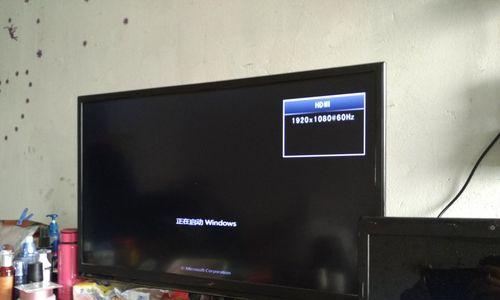
重启显示器和电脑
有时候显示器信号无画面只是暂时的故障,可以尝试重新启动显示器和电脑来解决问题。先关闭显示器电源,等待几分钟后再重新启动,然后重新启动电脑,看是否能够恢复正常。
检查显卡是否松动或损坏
显示器信号无画面可能是由于显卡松动或损坏所致。打开电脑主机,检查显卡是否插好并紧固,如发现显卡松动,需重新插入并确保固定牢靠。如果显卡损坏,需要更换新的显卡。
重装显示器驱动程序
如果显示器信号无画面问题依然存在,可以考虑重装显示器驱动程序。首先需要卸载原有的显示器驱动程序,然后下载最新的驱动程序并安装。这样可以修复可能由于驱动程序问题引起的显示器无画面问题。
检查显示器是否正常工作
除了检查电脑的问题,还需要确认显示器本身是否正常工作。可以将显示器连接到其他电脑上测试,如果在其他电脑上能够正常显示画面,说明显示器本身没有问题,可能是与电脑兼容性或其他设置有关。
检查操作系统和软件设置
有时候操作系统或软件设置的问题也会导致显示器无画面。可以进入操作系统设置或相关软件设置中,检查显示器分辨率、刷新率等设置是否正确,并进行相应的调整。
检查硬件设备兼容性
某些硬件设备的兼容性问题可能导致显示器无画面。如果使用了新的显卡或其他外部设备,可以尝试将其断开并重新连接,看是否能够解决问题。
寻求专业技术支持
如果以上方法都无法解决显示器信号无画面问题,建议寻求专业技术支持。可以咨询显示器厂商或专业的维修人员,让他们帮助诊断和修复问题。
及时更新操作系统和驱动程序
定期更新操作系统和相关驱动程序可以提高显示器的兼容性和稳定性,有助于避免显示器无画面等问题的发生。建议定期检查并更新最新的操作系统和驱动程序。
保持良好的使用习惯
良好的使用习惯也能够减少显示器无画面问题的发生。不要频繁开关显示器、适度调节亮度等,都能够延长显示器的使用寿命和减少故障发生率。
显示器信号无画面是一个常见的问题,但通过一些简单的排查和解决方法,我们通常能够迅速恢复正常。在遇到这类问题时,不要过度担心,可以按照上述方法逐一排查,如果还是无法解决,建议寻求专业技术支持。保持良好的使用习惯和及时更新系统驱动也是预防此类问题的有效措施。
排除故障的简易指南
显示器是电脑使用中至关重要的外设之一,但有时我们可能会遇到显示器信号无画面的情况。这个问题可能由多种原因引起,而本文将为您提供一份简易指南,帮助您排除故障并恢复显示器的正常工作。
检查电源线是否连接稳固
首先确保显示器的电源线牢固连接在显示器和电源插座之间,插头没有松动或断裂,以确保电源供应正常。
确认信号线是否正确连接
检查信号线是否正确连接到显示器和电脑之间的接口,如VGA、HDMI或DVI等,确保接口没有松动或损坏。
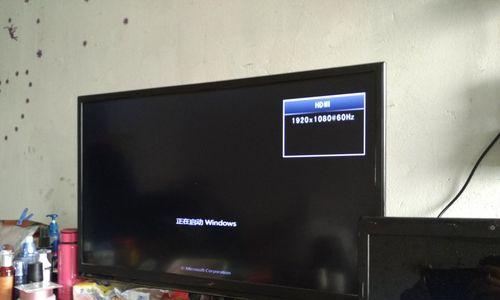
调整显示器输入源
尝试在显示器上切换不同的输入源,以确定是否是输入源设置错误导致无画面。使用显示器菜单或物理按键切换输入源,并等待几秒钟,观察是否恢复画面。
检查图形卡是否正常工作
确保电脑的图形卡正常工作,可以尝试将显示器连接到另一台电脑上,如果显示器在其他电脑上工作正常,则问题可能出在您的电脑图形卡上。
重新启动计算机
有时计算机的软件问题或冲突可能导致显示器无画面,因此尝试重新启动计算机,看是否可以解决问题。
检查显示器设置
进入计算机的显示器设置,确保分辨率和刷新率设置与显示器的要求相匹配。如果设置不正确,可能会导致显示器无法正常工作。
安全模式启动计算机
在一些情况下,计算机的正常启动可能会受到某些程序或驱动程序的干扰,导致无法正常显示画面。尝试使用安全模式启动计算机,看是否可以恢复显示器画面。
更新图形驱动程序
检查您的计算机的图形驱动程序是否是最新版本。过时的驱动程序可能会导致显示器无法正常工作,因此请前往图形卡制造商的官方网站下载并安装最新的驱动程序。
检查硬件故障
如果以上方法都无法解决问题,可能是显示器或计算机的硬件故障所致。您可以尝试将显示器连接到其他电脑上进行测试,或者将其他显示器连接到您的电脑上,以确定问题的根源。
查找专业帮助
如果您无法自行解决显示器无画面的问题,可能需要寻求专业技术支持。联系显示器制造商或计算机维修专家,寻求他们的建议和帮助。
避免自行拆修
请注意,如果您不具备相关技术知识和经验,不建议自行拆修显示器或计算机。这可能会导致进一步损坏设备或带来安全风险。
定期保养和清洁
定期保养和清洁显示器是确保其正常工作的重要步骤。使用柔软的纤维布轻轻擦拭屏幕和外壳,避免使用化学清洁剂或过度压力。
控制使用环境
将显示器放置在避免阳光直射和湿度过高的环境中,这样有助于延长显示器的使用寿命并避免一些潜在问题。
了解显示器保修政策
在购买显示器时,了解相关的保修政策,以便在需要时可以享受售后服务。有些问题可能由制造商提供免费修理或更换设备。
当显示器信号无画面时,我们可以采取一系列简单的排除故障步骤来解决问题。从检查电源线到确认图形驱动程序,再到联系专业技术支持,我们可以逐步排查并解决显示器无画面的问题。记住,如果您对自行修复没有把握,最好寻求专业帮助以避免进一步损坏设备。
版权声明:本文内容由互联网用户自发贡献,该文观点仅代表作者本人。本站仅提供信息存储空间服务,不拥有所有权,不承担相关法律责任。如发现本站有涉嫌抄袭侵权/违法违规的内容, 请发送邮件至 3561739510@qq.com 举报,一经查实,本站将立刻删除。!
本文链接:https://www.zhenyan.net/article-4340-1.html